
Total Uninstall Pro(程序监测卸载工具)
详情介绍
Total Uninstall Pro是一款非常出色且专业的软件检测卸载工具应用,软件绿色小巧,界面简洁,集所有软件安装监视器和高级卸载程序功能于一体。不仅功能强大,且拥有着清晰直观的操作界面,使用也非常的方便快捷。有了它,不仅能够一键式强大检测你电脑中安装的每一个应用程序软件,快速记录下对系统所做的任何改变,比如添加的文件、对注册表和系统文件的修改,从而生成安装前和安装后的快照,以便你更好的选择使用。而且在卸载功能上,它也能够更深程度的帮你对文件进行分析、检测清楚文件、文件夹以及注册表中所有数据内容,并完成彻底的删除和卸载操作,不留下任何痕迹,从而保证电脑系统的清洁和使用速度。有需要的朋友欢迎前来下载体验哦!
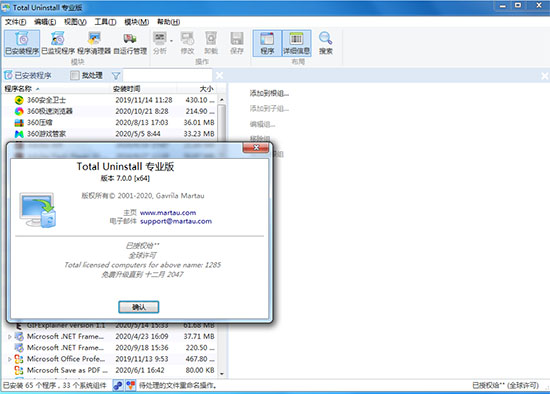
使用 Total Uninstall 的“已安装程序”模块可以分析已安装程序并创建安装日志。这可用于执行彻底的程序卸载,即使没有自身卸载程序的帮助
2、监视新程序的安装过程
使用 Total Uninstall 的“已监视程序” 模块可以帮助您监视新安装程序对您系统所做的更改。 便于您在没有自身卸载程序帮助的情况下彻底删除程序留下的文件
3、安全清理系统
移除多余的文件和注册表项目
4、管理自启动程序
管理 Windows 启动过程。控制随系统自启动的程序,服务和计划任务。 通过禁用不想要的自启动程序,使操作系统运行的更快速
5、转移程序到新 PC 上
此功能与独立程序同等重要。引导 您将程序从一台计算机上转移到另一台计算机上
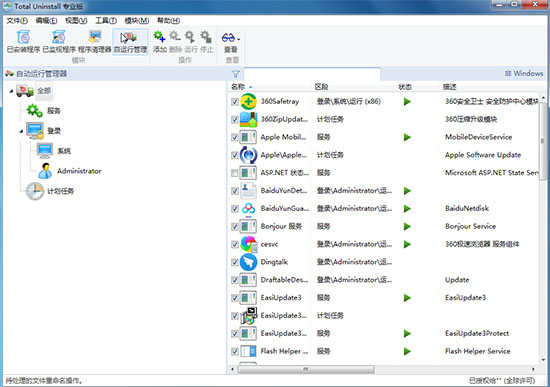
2、监察注册中心及档案系统对新安装的更改
3、彻底卸载分析或监控程序
4、为程序创建备份,并从备份中恢复程序
5、组织安装或监控项目
6、通过关键字快速、轻松地找到要卸载的程序
7、每个已安装或监控程序的摘要和详细信息
8、用户可配置检测到的变更视图
9、显示详细的卸载日志
10、在检测到的变化中进行强大的搜索
11、独立程序代理,用于通知正在运行的安装程序
12、导出注册表更改安装或卸载。
13、导出已安装或监控的程序列表文件
14、导出文件或打印检测到的更改
方法一
用其他卸载软件卸载,如:360、电脑管家等
方法二
在桌面左下角单击菜单“开始”→“控制面板”,在控制面板窗口中单击“卸载程序”,在弹出的窗口中选择要卸载的程序即可
2、为什么我用Total Uninstall卸载东西的时候有的文件夹删不掉呢?
重启一下就能删掉了!因为有的文件夹被系统使用中你是删不掉的!重启就能删了
3、Total Uninstall中的程序清理器功能是什么?
Total Uninstall能帮你监视软件安装的所有过程,记录下它对系统所做 的任何改变,比如:添加的文件、对注册表和系统文件的修改,并制作成 安装前和安装后的快照。卸载软件时,不需要使用卸载程序,直接通过该 软件便可将其完全地清除出系统
4、Total Uninstall 将已卸载程序的副本保存到什么位置了?
要从备份恢复已卸载的程序,请转到程序主界面,并使用菜单 文件 -> 从备份恢复程序…默认的备份文件位置
Windows XPC:\Documents and Settings\All Users\Martau\Total Uninstall 6\BackupWindows Vista/7/8
C:\ProgramData\Martau\Total Uninstall 6\Backup
5、扫描阶段速度低或临时悬挂,这是为什么?
TU 要获取“之前的”快照的新旧程度。进度条到达大约 70% 左右时会停留几秒。之后,恢复到正常速度并且最终的比较是非常迅速的
可能的原因:
反病毒程序干扰了扫描过程。请查看任务管理器内所有用户的进程列表,检查下是哪个进程消耗了 CPU 和内存
硬盘的物理错误可能会触发扇区重定位。操作期间该症状会冻结整个系统。
由系统重启后用于加速硬盘物理访问的文件系统缓存缺失引起的延迟。
6、在已安装程序列表上,某些项目的图标上带有一个黄圈感叹号。名称也不是正常的 “83579989”。在 TU 里这个感叹号表示什么
那些是 MSI 产品残留或部分安装的程序。您要自己确定其是否有用。如果没用,您可以卸载它们。如果检测到的修改没有显示出它与任何使用的产品有关,那么可以安全的卸载它。7、监控的安装程序,在安装期间请求重启系统是为什么?
请允许重启系统。Total Uninstall 将会随 Windows 启动完成监视过程。在安装前和安装后期间,您可以对监控的程序做任何事情,比如您可以重启系统多次,安装多个程序或手动编辑注册表等。结束之后将显示单独的日志
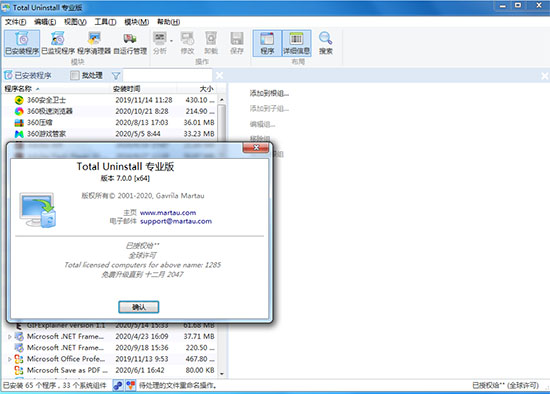
软件特色
1、精确分析已安装程序使用 Total Uninstall 的“已安装程序”模块可以分析已安装程序并创建安装日志。这可用于执行彻底的程序卸载,即使没有自身卸载程序的帮助
2、监视新程序的安装过程
使用 Total Uninstall 的“已监视程序” 模块可以帮助您监视新安装程序对您系统所做的更改。 便于您在没有自身卸载程序帮助的情况下彻底删除程序留下的文件
3、安全清理系统
移除多余的文件和注册表项目
4、管理自启动程序
管理 Windows 启动过程。控制随系统自启动的程序,服务和计划任务。 通过禁用不想要的自启动程序,使操作系统运行的更快速
5、转移程序到新 PC 上
此功能与独立程序同等重要。引导 您将程序从一台计算机上转移到另一台计算机上
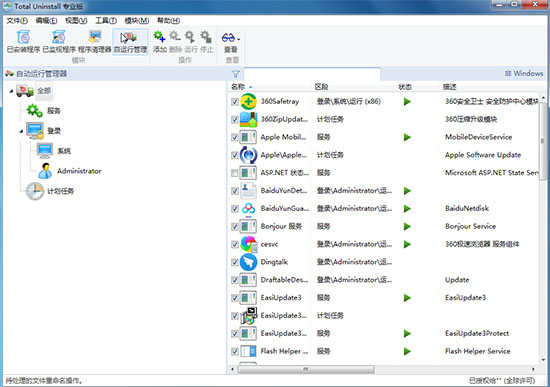
软件功能
1、准确分析现有安装,并创建带有安装更改的日志2、监察注册中心及档案系统对新安装的更改
3、彻底卸载分析或监控程序
4、为程序创建备份,并从备份中恢复程序
5、组织安装或监控项目
6、通过关键字快速、轻松地找到要卸载的程序
7、每个已安装或监控程序的摘要和详细信息
8、用户可配置检测到的变更视图
9、显示详细的卸载日志
10、在检测到的变化中进行强大的搜索
11、独立程序代理,用于通知正在运行的安装程序
12、导出注册表更改安装或卸载。
13、导出已安装或监控的程序列表文件
14、导出文件或打印检测到的更改
常见问题
1、如何彻底卸载Total Uninstall?方法一
用其他卸载软件卸载,如:360、电脑管家等
方法二
在桌面左下角单击菜单“开始”→“控制面板”,在控制面板窗口中单击“卸载程序”,在弹出的窗口中选择要卸载的程序即可
2、为什么我用Total Uninstall卸载东西的时候有的文件夹删不掉呢?
重启一下就能删掉了!因为有的文件夹被系统使用中你是删不掉的!重启就能删了
3、Total Uninstall中的程序清理器功能是什么?
Total Uninstall能帮你监视软件安装的所有过程,记录下它对系统所做 的任何改变,比如:添加的文件、对注册表和系统文件的修改,并制作成 安装前和安装后的快照。卸载软件时,不需要使用卸载程序,直接通过该 软件便可将其完全地清除出系统
4、Total Uninstall 将已卸载程序的副本保存到什么位置了?
要从备份恢复已卸载的程序,请转到程序主界面,并使用菜单 文件 -> 从备份恢复程序…默认的备份文件位置
Windows XPC:\Documents and Settings\All Users\Martau\Total Uninstall 6\BackupWindows Vista/7/8
C:\ProgramData\Martau\Total Uninstall 6\Backup
5、扫描阶段速度低或临时悬挂,这是为什么?
TU 要获取“之前的”快照的新旧程度。进度条到达大约 70% 左右时会停留几秒。之后,恢复到正常速度并且最终的比较是非常迅速的
可能的原因:
反病毒程序干扰了扫描过程。请查看任务管理器内所有用户的进程列表,检查下是哪个进程消耗了 CPU 和内存
硬盘的物理错误可能会触发扇区重定位。操作期间该症状会冻结整个系统。
由系统重启后用于加速硬盘物理访问的文件系统缓存缺失引起的延迟。
6、在已安装程序列表上,某些项目的图标上带有一个黄圈感叹号。名称也不是正常的 “83579989”。在 TU 里这个感叹号表示什么
那些是 MSI 产品残留或部分安装的程序。您要自己确定其是否有用。如果没用,您可以卸载它们。如果检测到的修改没有显示出它与任何使用的产品有关,那么可以安全的卸载它。7、监控的安装程序,在安装期间请求重启系统是为什么?
请允许重启系统。Total Uninstall 将会随 Windows 启动完成监视过程。在安装前和安装后期间,您可以对监控的程序做任何事情,比如您可以重启系统多次,安装多个程序或手动编辑注册表等。结束之后将显示单独的日志
猜您喜欢

- 卸载软件大全
- 在卸载软件时,电脑常留着来一些没用的文件和注册表信息,导致电脑越来越臃肿。3322软件站整理制作了卸载软件大全供用户选择,提供了Geek Uninstaller、Ashampoo UnInstaller、Revo Uninstaller Pro、IObit Uninstaller、Smarty Uninstaller等。这些强力卸载软件可以帮助用户彻底、干净地卸载他们计算机上的程序。对于那些无法通过常规方式卸载的顽固软件,您也可以强制终止相关进程,并彻底删除软件及其相关组件。希望这些电脑卸载工具能对您有所帮助!
-

advanced uninstaller pro(软件卸载工具)官方版 v13.26.0.68 卸载清除 / 11.79M
-

-

-

Revo Uninstaller卸载工具 v5.3.5 卸载清除 / 17.01M
-

Revo Uninstaller Pro(卸载清除工具) v5.3.7 卸载清除 / 16.76M
-

Soft Organizer Pro(软件卸载工具) v9.55 卸载清除 / 15.87M
同类软件
网友评论
共0条评论(您的评论需要经过审核才能显示)



















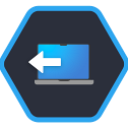

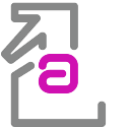

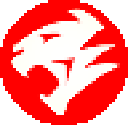







 赣公网安备 36010602000087号
赣公网安备 36010602000087号